尝试安装 Office 时,你可能会收到一条错误消息,显示“抱歉,我们无法启动你的 Office 安装。正在进行其他安装,请稍后重试。” 或者错误消息可能包含 0-1018、17003-2031 或 2035-0 这些错误代码其中之一。
如果尝试安装 Office 前正在运行其他安装、更新或卸载,则会出现此错误。
在 Windows 系统任务栏中找到并单击 Office 图标,查看安装进程。 如果安装已在运行,请等待安装完成后再开始 Office 安装。
如果无法在系统任务栏中找到 Office 图标,请按照以下步骤重新启动 Office,然后再次尝试安装。 如果不起作用,请运行卸载工具,清理所有完整或部分 Office 安装,然后重新安装 Office。
重启计算机并重新安装 Office
-
重新启动计算机。
-
重新安装 Office。
要重新安装 Office,请选择要安装的版本并执行相应步骤。
卸载和重新安装 Office
使用 Office 卸载支持工具彻底卸载计算机上的 Office,然后再次尝试重新安装 Office。
-
选择以下按钮,下载并安装 Office 卸载支持工具。

-
按照以下步骤下载对应于你的浏览器的卸载支持工具。
提示: 该工具可能需要几分钟才能下载并安装。 完成安装后,会打开卸载 Office 产品窗口。
Microsoft Edge 或 Chrome
-
在左下角,右键单击“SetupProd_OffScrub.exe”>“打开”。
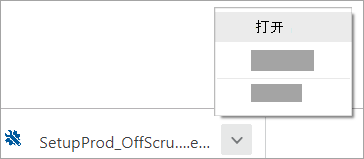
MIcrosoft Edge(之前版本) 或 Internet Explorer
-
在浏览器窗口底部,选择“运行”以启动 SetupProd_OffScrub.exe。

Firefox
-
在弹出窗口,选择“保存文件”,然后在浏览器窗口的右上角,选择“下载”箭头 > SetupProd_OffScrub.exe。
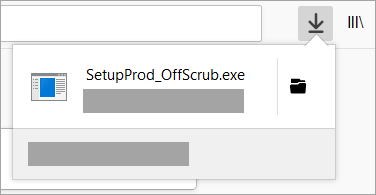
-
-
选择要卸载的版本,然后选择“下一步”。
-
执行剩余屏幕上的操作,在出现提示时,重启计算机。
重启计算机后,卸载工具会自动重新打开以完成卸载过程的最后一步。 按照剩余提示操作。
-
选择要安装或重新安装的 Office 版本的步骤。


